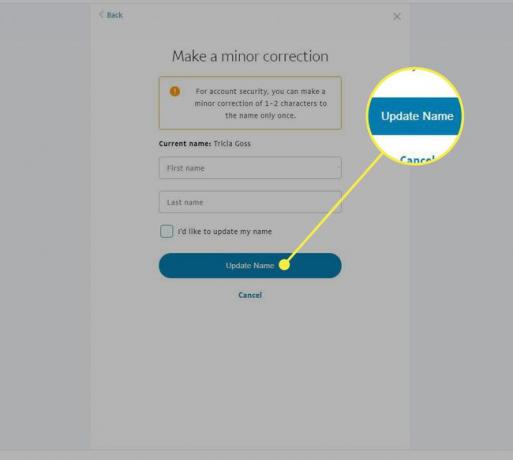Kako izbrisati račun PayPal
PayPal ima zdaj konkurenco, tudi z lastno aplikacijo. Če ste se preselili na drugo storitev, boste morda želeli izbrisati svojo PayPal račun.
Preden zaprete račun PayPal
Preden izbrišete račun PayPal, morate narediti nekaj stvari.
Spremenite način plačila. Z zaprtjem računa prekličete vse ponavljajoče se transakcije. Če plačujete ponavljajoče se transakcije s svojim računom PayPal, spremenite način plačila na drug račun.
Prepričajte se, da so vse transakcije potrjene in zaključene. Zapiranje računa prekliče vse transakcije, ki so v teku. Čakajoče transakcije so prikazane na vrhu dejavnosti vašega računa.
Dvignite razpoložljivo stanje s svojega računa. Izberite Prenos na vašo banko pod stanjem v PayPalu izberite, od kod in kam želite nakazati denar, vnesite znesek, ki ga želite dvigniti, nato izberite Nadaljuj. Izberite Prenos za dokončanje umika.
Ko zaprete svoj račun PayPal, ga ne morete znova odpreti. Če želite znova uporabljati PayPal, registrirajte nov račun, kar lahko storite z istim e-poštnim naslovom, ki ste ga uporabili prej.
Kako izbrisati račun PayPal
Če želite izbrisati račun PayPal, odprite a Spletni brskalnik na računalniku in sledite tem navodilom:
-
Pojdi do PayPal in se prijavite v svoj račun PayPal.
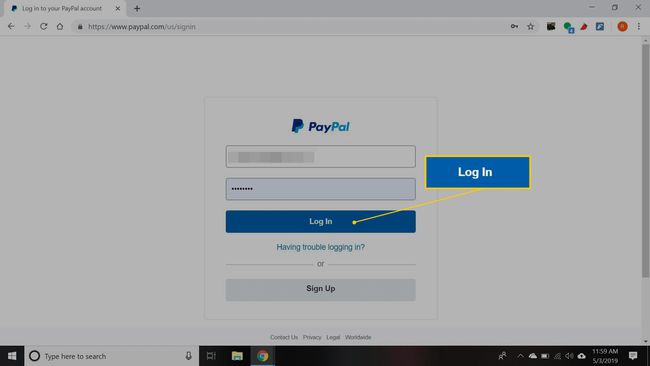
-
Izberite orodje v zgornjem desnem kotu, da odprete nastavitve računa.
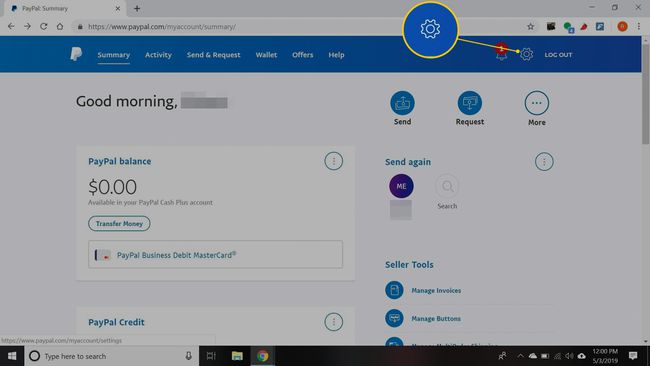
-
Pomaknite se navzdol in izberite Zaprite svoj račun.
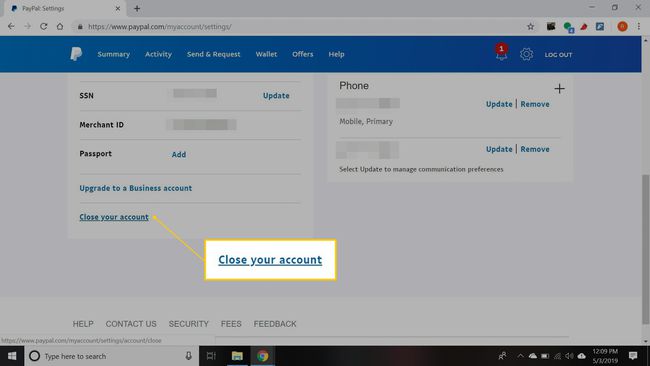
-
Izberite Zapri račun še enkrat za potrditev.
Če imate PayPal Credit, se morate pred zapiranjem računa obrniti na PayPal.
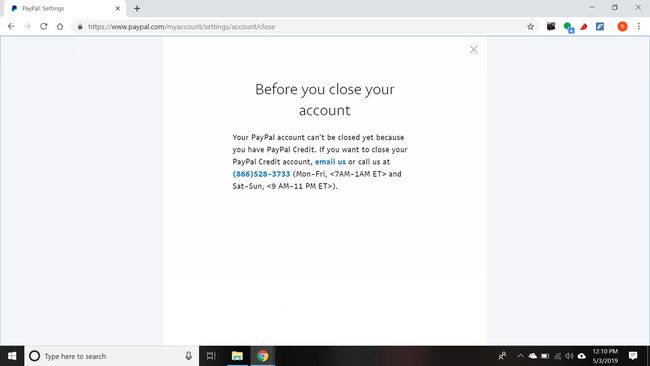
Prejeli boste e-pošto, ki potrjuje, da je vaš račun PayPal zaprt.
PayPal uporabnikom ne dovoljuje zapiranja računov neposredno iz mobilne aplikacije. Če želite zapreti račun na pametnem telefonu, odprite PayPal.com iz spletnega brskalnika, kot je npr Google Chrome oz Apple Safari in sledite istim korakom kot zgoraj.
Kako spremeniti ime na vašem računu PayPal
Če je ime na vašem računu PayPal napačno črkovano, ga lahko spremenite za največ dva znaka, ne da bi ga bilo treba izbrisati in ustvariti novega.
Če ste zakonito spremenili svoje ime, PayPal zahteva, da naložite dokumentacijo kot dokazilo. PayPal običajno pregleda dokumentacijo v petih delovnih dneh.
-
Izberite Nastavitve v zgornjem desnem kotu katere koli strani PayPal poleg možnosti Odjava.
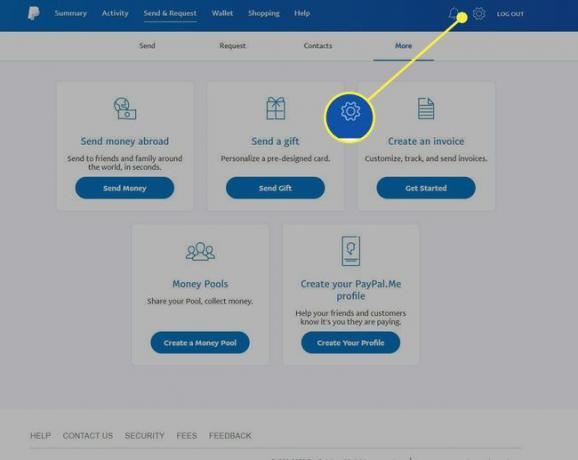
-
Izberite Nadgradnja poleg svojega imena.
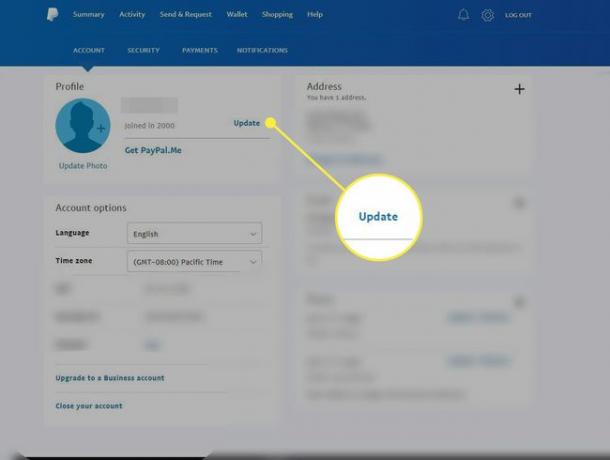
-
Izberite vrsto spremembe imena, ki jo želite uporabiti.
Če imate poslovni račun, lahko spremenite ime stika.
-
Sledite navodilom na zaslonu in izberite Posodobite ime.